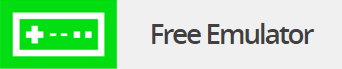- Эмулятор игр: ePSXe
- Системные требования
- Установка ePSXe
- Установка необходимых библиотек
- Установка плагинов
- Виды плагинов
- Загрузка плагинов
- Установка плагинов
- Распаковка и запуск
- Версия ePSXe с необходимыми плагинами
- Настройка ePSXe
- Видео
- Звук
- CD/DVD
- BIOS
- Карта памяти
- Управление
- Запуск игр
- С носителя CD/DVD
- Из образа ISO
- Запуск BIOS
- Создание кнопки запуска
- Известные проблемы
- Эмуляторы Sony PlayStation для Linux
- Mednafen v0.9.38.7
- PCSX-df v1.10
- PCSX-Reloaded v1.9.93
- pSX emulator v1.13 (x86)
- Sony playstation linux emulator
- #1 – PCSX-Reloaded (Version 1.9.92)
- #2 – pSX (Version 1.13)
- #3 – ePSXe (Version 1.6.0)
Эмулятор игр: ePSXe
ePSXe — эмулятор игровой приставки PlayStation. Релиз программы состоялся 14 октября 2000 года. ePSXe распространяется по лицензии freeware. Текущая версия эмулятора для ОС GNU/Linux — 1.6.0.
Как и большинство современных эмуляторов, ePSXe использует плагины для эмуляции графического и звукового процессоров, а также оптического привода приставки. Кроме того, для запуска ePSXe необходим файл BIOS, полученный в результате дампа PlayStation, по этой причине разработчиков эмулятора невозможно обвинить в нарушении авторских прав компании Sony, а использование эмулятора считается абсолютно легальным, если пользователь самостоятельно снял BIOS с личной PlayStation или при наличии у себя данной приставки скачал его из интернета.
ePSXe может запускать игры с компакт-диска либо из различных образов, находящихся на жёстком диске. За некоторыми исключениями, программа может безупречно запускать многие игры для PlayStation; определённую роль играют плагины и их настройки.
Системные требования
| Системные требования | ||
|---|---|---|
| Характеристика | Минимальные требования | Рекомендуемые требования |
| Процессор | Pentium 200MMX | Pentium II 500 |
| ОЗУ | 64 МБ | 256 МБ |
| Видеокарта | с поддержкой 3D-ускорения | с поддержкой OpenGL |
| CD-ROM (опционально) | 16x | быстрее, чем 16x и с хорошим временем доступа |
| ОС | GNU/Linux | GNU/Linux |
Установка ePSXe
Перед установкой эмулятора его необходимо скачать из сети Интернет. Сделать это можно двумя способами:
wget http://www.epsxe.com/files/epsxe160lin.zip
Установка необходимых библиотек
ePSXe для корректной работы требует наличие установленных библиотек libgtk-1.2. Проблема в том, что на момент написания данной статьи эти библиотеки являются устаревшими и не входят в официальный репозиторий Ubuntu Lucid Lynx (10.04). Скачать данные библиотеки в виде deb-пакетов можно по следующим ссылкам:
deb http://archive.ubuntu.com/ubuntu jaunty universe
установка нужных библиотек через терминал:
sudo apt-get install libgtk1.2
Данные операции необходимо провести только если версия Вашей ОС выше, чем 9.04 (Jaunty Jackalope) или не установлен пакет libgtk1.2
Установка плагинов
Виды плагинов
Для успешной работы эмулятору необходимы плагины. Плагины для ePSXe делятся на следующие категории:
Загрузка плагинов
Найти необходимые плагины можно в сети Интернет, например на следующих ресурсах:
Обратите внимание, что все плагины должны быть именно для версии ePSXe для ОС Linux, иначе они не будут работать.
Установка плагинов
Скачанный архив с нужным плагином необходимо распаковать в папку plugins, находящуюся в папке с эмулятором.
Если в архиве присутствует папка cfg, то ее содержимое нужно обязательно поместить в папку cfg, находящуюся в папке с эмулятором. После установки плагин появится в списке выбора плагинов той категории, к которой он принадлежит.
Распаковка и запуск
Эмулятор не требует установки. После загрузки архива с эмулятором просто распакуйте содержимое архива в любое удобное для Вас место (Домашний каталог, например). Для запуска эмулятора найдите в папке с эмулятором файл epsxe и запустите его как исполняемый (двойным щелчком).

Версия ePSXe с необходимыми плагинами
Для упрощения настройки эмулятора был собран специальный архив с эмулятором ePSXe, содержащий все необходимые для работы плагины и библиотеки (кроме файла BIOS).
В данную сборку вошли следующие deb-пакеты:
В данную сборку вошли следующие плагины:
Работоспособность проверена в ОС Ubuntu 10.04 i686 с подключенным USB-геймпадом.
Ссылки для загрузки:
Настройка ePSXe
Настройка эмулятора осуществляется в несколько этапов благодаря системе поддержки внешних плагинов.
Далее мы рассмотрим основную настройку эмулятора для успешного запуска игр.
Видео
Для конфигурации опций видеовывода необходимо на панели меню выбрать пункт Config — Video.
В открывшемся окне появится список всех установленных плагинов видеовывода и 3 кнопки:
Test — тестирует выбранный плагин на корректную работу. Если при нажатии появляется окно с надписью «Plugin working correctly», значит плагин успешно функционирует.
Звук
Для конфигурации опций аудиовывода необходимо на панели меню выбрать пункт Config — Sound.
В открывшемся окне появится список всех установленных плагинов видеовывода и 3 кнопки:
Test — тестирует выбранный плагин на корректную работу. Если при нажатии появляется окно с надписью «Plugin working correctly», значит плагин успешно функционирует.
CD/DVD
Для конфигурации опций CD/DVD привода необходимо на панели меню выбрать пункт Config — Cdrom.
В открывшемся окне появится поле для ввода точки монтирования CD/DVD-привода. По умолчанию там прописано значение /dev/cdrom обозначающее реальный физический привод. При желании можно сменить данное значение на любое (например при монтировании образа ISO ), тогда запуск из панели меню File — Run CDROM будет происходить именно из указанной точки монтирования.
BIOS
Для конфигурации опций BIOS необходимо на панели меню выбрать пункт Config — Bios.
В открывшемся окне появится поле выбора файла BIOS. По умолчанию там стоит значение «bios/scph1001.bin», что равнозначно пути папка_с_эмулятором/bios/scph1001.bin. Нажав кнопку Select можно указать собственный путь к файлу BIOS.
Карта памяти
Для конфигурации опций карт памяти (Memory Card) необходимо на панели меню выбрать пункт Config — Memory Card.
В открывшемся окне появятся поля выбора для первой и второй карт памяти. По умолчанию там стоят значения «memcards/epsxe000.mcr» и «memcards/epsxe001.mcr». Нажав кнопку Select можно указать собственный путь к файлу, содержащему данные карты памяти.
Файл карты памяти имеет расширение .mcr и может быть спокойно перенесен с одного ПК на другой, даже если они (ПК) работают под разными ОС и с разными версиями ePSXe.
Управление
Для конфигурации опций управления необходимо на панели меню выбрать пункт Config — Game Pad — Pad 1 (для первого игрока) или Pad 2 (для второго игрока).
Откроется окно настроек управления, где будет изображен стандартный PlayStation Game Pad и в виде сносок на кнопки геймпада будут указаны клавиши клавиатуры, заменяющие их.
Для изменения клавиши управления поставьте курсор в поле ввода нужной кнопки геймпада, в нижней части появится надпись «EDIT BUTTON: x», где вместо x будет указана изменяемая кнопка. После окончания настройки управления не забудьте нажать кнопку OK, чтобы сохранить внесенные изменения. Для сброса управления на конфигурацию по умолчанию, нажмите кнопку Default.
Данная настройка управления подойдет только если Вы собираетесь играть с клавиатуры Вашего ПК. Для настройки игры со внешним геймпадом необходим специальный плагин.
Запуск игр
С носителя CD/DVD
Для запуска игры с физического (или виртуального) CD/DVD привода необходимо выбрать на панели меню пункт File — Run CDROM.
Запуск игры пойдет из точки монтирования, указанной в настройках CD/DVD.
Из образа ISO
Для запуска игры из образа ISO (не смонтированного) необходимо выбрать на панели меню пункт File — Run ISO .
В появившемся окне необходимо указать файл . ISO с игрой.
Запуск BIOS
Для запуска BIOS консоли необходимо выбрать на панели меню пункт File — Run BIOS.
Произойдет запуск файла BIOS, указанного в настройках BIOS.
Создание кнопки запуска
Для быстрого запуска ePSXe можно создать кнопку запуска на рабочем столе / в меню / на панели.
Тип: Приложение
Имя: ePSXe (или по желанию)
Команда: путь к файлу epsxe в папке с эмулятором (укажите с помощью кнопки Просмотреть…)
Примечание: по желанию
Известные проблемы
Эмулятор зависает после открытия окон настроек (главное окно остается неактивным даже после закрытия окна настроек).
Эмуляторы Sony PlayStation для Linux
Порт самого популярного эмулятора Sony Playstation под Linux. Запускает огромное количество игр, поддержка плагинов, быстрых сохранений, запуска игр напрямую с диска и из iso-образов (без дополнительных плагинов). Интерфейс на GTK2. При установке основных 32-битных библиотек, работает и в 64-битной системе.
 Mednafen v0.9.38.7
Mednafen v0.9.38.7
- Atari Lynx [lynx]
- GameBoy (Color) [gb]
- GameBoy Advance [gba]
- Neo Geo Pocket (Color) [ngp]
- Nintendo Entertainment System/Famicom [nes]
- PC Engine (CD)/TurboGrafx 16 (CD)/SuperGrafx [pce]
- PC-FX [pcfx]
- Sega Game Gear [gg]
- Sega Genesis/MegaDrive [md]
- Sega Master System [sms]
- Sony PlayStation [psx]
- Super Nintendo Entertainment System/Super Famicom [snes]
- Virtual Boy [vb]
- WonderSwan [wswan]
Эмулятор запускается только из командной строки, но вы можете попробовать фронт-энд Mednaffe и mfe.
mfe поправленный для работы с последними версиями эмулятора — здесь.
Для полноценной работы с эмулятором, следует ознакомиться документацией. А так же, не забываем о клавише F1.
Что делать если нет звука.
 PCSX-df v1.10
PCSX-df v1.10
- PCSX-df is a fork of the PCSX Playstation emulator designed specifically for GNU/Linux (and probably other similar systems). It has a completely reworked and modernized GTK2/Glade GUI, integrated plugins, an improved system for classic PSEmu plugins, better configuration tools, support for translation, easy installation, and support for AMD64.
Дата: 29.03.2009 | Размер: 3.2 MiB | Загрузок: 2860 | Загрузить
 PCSX-Reloaded v1.9.93
PCSX-Reloaded v1.9.93
- Графический интерфейс на GTK2
- Отличная совместимость с играми
- Поддержка плагинов
- Множество настроек
- Возможность игры по сети
- Запуск игр из образов диска (*.iso, *.bin, *.mdf, *.img)
- Эмуляция карт памяти
- Быстрое сохранение/загрузка
 pSX emulator v1.13 (x86)
pSX emulator v1.13 (x86)
Эмулятор Sony PlayStation для Linux. Монолитный эмулятор (без плагинов), имеет отличную совместимость и графический интерфейс на GTK2. Для удобства, «специфичные» зависимости эмулятора включены в архив и добавлен скрипт для запуска. При установке основных 32-битных библиотек, работает и в 64-битной системе.
Несовместим с pulseaudio! Нужно или удалять пакет или выключать перед запуском эмулятора (в архиве есть соответствующий скрипт).
Временное отключение pulseaudio:
echo ‘autospawn = no’ >~/.pulse/client.conf
killall pulseaudio
Обратно включаем:
rm ~/.pulse/client.conf
pulseaudio &
Sony playstation linux emulator
- Buy a Computer for Emulators
- Consoles
- Atari
- Atari 2600 Emulators
- Atari Jaguar Emulators
- Microsoft Xbox Emulators
- Microsoft Xbox 360 Emulators
- Microsoft Xbox One
- Nintendo 3DS Emulators
- Nintendo 64 Emulators
- Nintendo DS Emulators
- Nintendo Game Boy Emulators
- Nintendo Game Boy Advance Emulators
- Nintendo Game Boy Color Emulators
- Nintendo GameCube Emulators
- Nintendo NES Emulators
- Nintendo SNES Emulators
- Nintendo Switch Emulators
- Nintendo Virtual Boy Emulators
- Nintendo Wii Emulators
- Nintendo Wii U Emulators
- Sega Dreamcast Emulators
- Sega Game Gear Emulators
- Sega Genesis/Mega Drive
- Sega Master System Emulators
- Sega Saturn Emulators
- SNK Neo Geo Emulators
- SNK Neo Geo X
- Sony Playstation Emulators
- Sony Playstation 2 Emulators
- Sony Playstation 3 Emulators
- Sony Playstation 4
- Sony Playstation Vita
- Sony PSP Emulators
- Android Emulators
- Blackberry Emulators
- iOS Emulators
- Linux Emulators
- Mac Emulators
- Unix Emulators
- Windows Emulators
- Windows Phone Emulators
- Citra
Sony launched its 1st major gaming system in 1994. It was a disc-based gaming system with 2418 total games produced. The original Playstation was the first system to sell over 100 million units.
Here are the top Playstation Emulators for Linux ever created:
#1 – PCSX-Reloaded (Version 1.9.92)
This is the best Linux/Unix PSX emulator out there.
#2 – pSX (Version 1.13)
The next best PS1 emulator for Linux/Unix.
#3 – ePSXe (Version 1.6.0)
This is another stellar emulator for the original Playstation on Linux/Unix.
The Sony Playstation was definitely a fan favorite and crowd pleaser. Everybody loved this gaming system and was a big hit for Sony to step into the home video gaming enterprise. Immediatley the PS1 starting selling like wildfire. We thoroughly enjoyed the look of the system and feel of the controllers.
Our free Playstation emulators will be sure to be a hit for you and all your neighborhood friends (even if none of you are kids anymore!) You can find us on facebook by searching for Free Emulators and we’ll be sure to let you know when we have new emulators and systems available as far as some news of the latest gaming news and announcements. You should also post any comments and suggestions there so that we can better serve you, our dear and valued visitor to our beloved FreeEmulator website that was created by industry experts and volunteering hundreds of hours.
If you find a better emulator than any that we have on our entire site please let it be known to us and we will surely update our bank of emulators. For roms you will have to search for them elsewhere as we only specialize in emulators for video games, android, ios, etc.
© 2023 Free Emulator. All Rights Reserved. | Privacy Policy
- Atari